
Ast-praktikum
.pdfДля перемещения листов
•перетащить мышью ярлычки листов на новое место в другой книге. Для копирования листов
•при нажатой клавише CTRL перетащить мышью ярлычки листов на новое место в другой книге;
•отпустить кнопку мыши, затем клавишу CTRL.
Перемещение или копирование листов в книге
• Выбрать лист, который следует переместить или скопировать. Для перемещения листов
•перетащить мышью ярлычки листов на новое место. Для копирования листов
•при нажатой клавише CTRL перетащить мышью ярлычки листов на новое место;
•отпустить кнопку мыши, затем клавишу CTRL.
Вставка отдельного листа
•Щелкнуть лист, слева от которого надо вставить новый.
•В меню щелкнуть Вставка, Лист.
Чтобы вставить несколько листов, надо выбрать необходимое количество листов, удерживая нажатой клавишу SHIFT.
Переименование листа
•Установить указатель на ярлычок листа, который следует переименовать, и дважды щелкнуть мышью.
•Ввести новое название в поле Имя листа.
Удаление листа
•Щелкнуть ярлычок листа, который надо удалить.
•В меню щелкнуть Правка, Удалить Лист.
Изменение цвета ярлычка листа
•Щелкнуть правой кнопкой мыши по ярлычку листа и в контекстном меню выбрать Цвет ярлычка…
•В палитре цветов выбрать цвет ярлычка.
Выбор листов в книге
Отдельный лист |
Щелкнуть ярлычок листа |
|
|
Два смежных листа или более |
Щелкнуть ярлычок первого листа и при нажатой |
|
клавише SHIFT щелкнуть ярлычок последнего листа |
|
|
Два несмежных листа или более |
Щелкнуть ярлычок первого листа и при нажатой |
|
клавише CTRL щелкать ярлычки остальных листов |
|
|
Все листы книги |
Щелкнуть правой кнопкой мыши по ярлыку любого |
|
листа и в контекстном меню выбрать команду |
|
Выделить все листы |
|
|
70
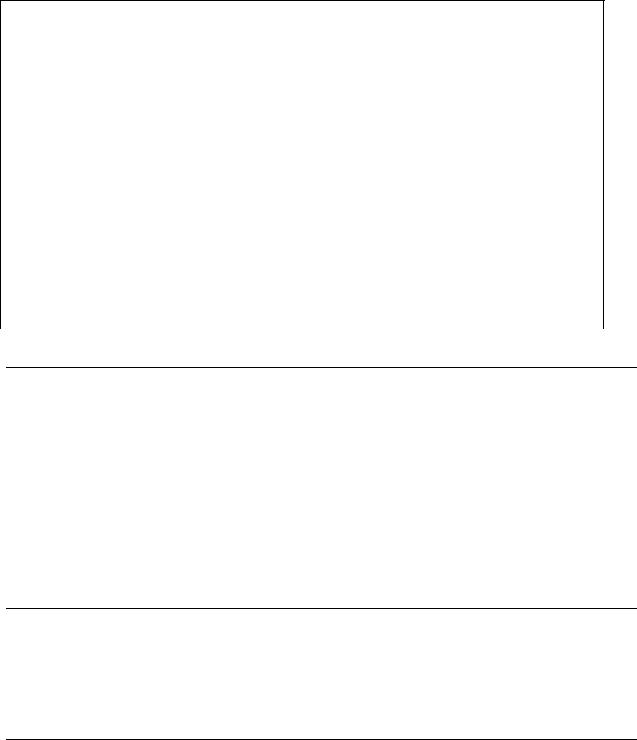
Перемещение и прокрутка внутри листа
Чтобы перейти к заданной ячейке на листе, надо щелкнуть ее мышью. Указанная ячейка становится текущей ячейкой. Для просмотра на экране различных участков листа используются полосы прокрутки.
Чтобы перейти |
Сделайте следующее |
На одну строку вверх или |
На вертикальной полосе прокрутки щелкнуть кнопку |
вниз |
5 или 6 |
|
|
На один столбец влево или |
На горизонтальной полосе прокрутки щелкнуть кнопку |
вправо |
3 или 4 |
|
|
На один экран вверх или |
Щелкнуть вертикальную полосу прокрутки выше или |
вниз |
ниже бегунка |
|
|
На один экран влево или |
Щелкнуть горизонтальную полосу прокрутки слева |
вправо |
или справа от бегунка |
|
|
На большое расстояние |
Перетащить бегунок мышью на необходимую позицию |
|
|
ЗАДАНИЕ 6. СОЗДАНИЕ ФОРМУЛ С АБСОЛЮТНЫМИ ССЫЛКАМИ НА ЯЧЕЙКИ
Вкниге Статистика на листе График контроля(2) выполнить действия.
1.В отдельную ячейку ввести 5% надбавку к рейтингу защиты.
2.Ввести произвольные данные (в диапазоне 25-100 баллов) в строке Рейтингу защиты.
3.Посчитать рейтинг защиты с 5% надбавкой по формуле:
Рейтинг защиты+5% = Рейтинг защиты*(1 - абсолютный адрес ячейки с 5% надбавкой)
4. Посчитать рейтинговый балл с учетом веса выполненной работы по формуле:
Результат = (Рейтинг защиты+5%)* Вес
Сохранить изменения в книге.
СПРАВОЧНЫЙ МАТЕРИАЛ
Изменения типа ссылки
•Выделить ячейку с формулой.
•В строке формул щелкнуть по изменяемой ссылке.
Нажимать F4, прокручивая варианты адресных ссылок, до получения нужного формата.
ЗАДАНИЕ 7. ИСПОЛЬЗОВАНИЕ ФУНКЦИЙ
Вкниге Статистика на листе График контроля выполнить действия.
1.Найти среднее, минимальное, максимальное значение весов по всем лабораторным работам. Функции СРЗНАЧ, МИН, МАКС.
2.Определить, сколько лабораторных работ имеют минимальный, максимальный вес. Функция СЧЕТЕСЛИ.
3.Просуммировать одинаковые веса (на выбор). Функция СУММЕСЛИ.
4.Применить дифференцированную надбавку к рейтингу защиты: если рейтинг в диапазоне 50-74 балла, то надбавка 3%; если свыше 74, то — 5%. Функция ЕСЛИ.
Сохранить изменения в книге.
71
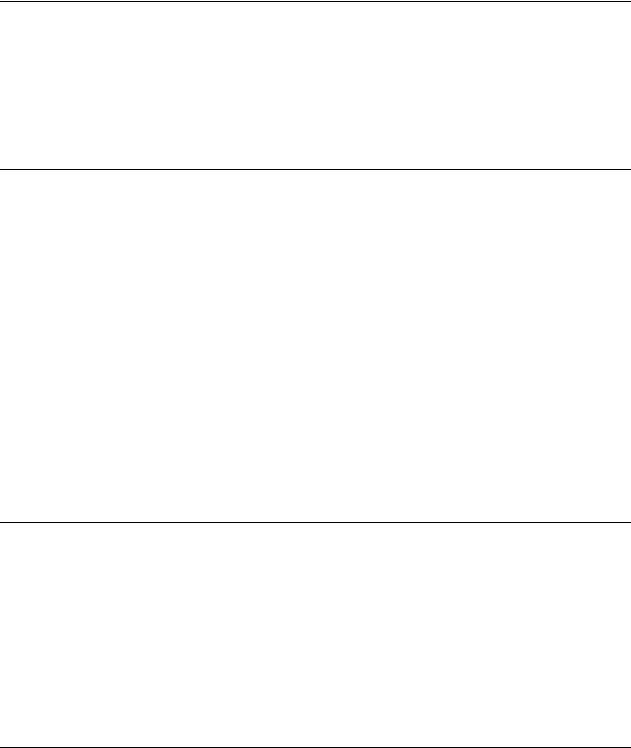
СПРАВОЧНЫЙ МАТЕРИАЛ
Вызов мастера функций
• В меню Вставка выбрать команду Функция.. или
• На Стандартной панели инструментов щелкнуть кнопку Вставка функции.
Функции МАКС, МИН, СРЗНАЧ относятся к статистическим функциям, ЕСЛИ — логическая функция.
ЗАДАНИЕ 8. ПОСТРОЕНИЕ ДИАГРАММ
В книге Статистика на листе График контроля выполнить действия.
1.Удалить столбцы 1, 5, 8 учебных недель.
2.По диапазону данных строки Результат построить круговую диаграмму для отражения вклада каждой лабораторной работы в семестровый рейтинг.
3.Добавить подписи на диаграмму.
4.Произвольно изменить исходные данные в строке Рейтинг защиты. Посмотреть изменения на диаграмме.
5.Изменить тип диаграммы на гистограмму.
6.Изменить фон области диаграммы.
7.Построить график по данным строки Рейтинг защиты 2-4 и 9-17 учебных недель. Разместить график на отдельном листе.
8.Изменить цвет линии графика.
9.Удалить легенду.
Сохранить книгу.
СПРАВОЧНЫЙ МАТЕРИАЛ
Вызов мастера диаграмм
• В меню Вставка выбрать команду Диаграмма… Далее следовать указаниям мастера построения диаграмм.
Изменение типа диаграммы
•В меню Диаграмма выбрать Тип диаграммы…
Форматирование диаграммы
•Щелкнуть правой кнопкой мыши по изменяемому фрагменту диаграммы (область диаграммы, легенда, ряд данных и т.п.)
•В контекстном меню выбрать команду Формат для данного фрагмента.
ЗАДАНИЕ 9. ОБРАБОТКА ДАННЫХ
1. Создать табличную форму по образцу
|
|
|
|
A |
|
B |
|
C |
|
D |
|
E |
|
F |
|
G |
H |
|
3 |
|
|
№ |
|
ФАМИЛИЯ |
|
ИМЯ |
|
ОТЧЕСТВО |
|
Оценки по четвертям |
|||||
|
|
|
|
|
|
|
|||||||||||
|
|
|
|
п/п |
|
|
|
|
(в 5-балльной шкале) |
||||||||
|
4 |
|
|
|
|
|
|
|
|
|
I |
|
II |
|
III |
IV |
|
|
5 |
|
|
|
|
|
|
|
|
|
|
|
|
|
|
|
|
|
|
|
|
|
|
|
|
|
|
|
|
|
|
|
|
|
|
|
|
|
|
.… |
|
….. |
|
….. |
|
…. |
|
…. |
|
…. |
|
…. |
…. |
|
|
|
|
|
|
|
|
|
|
|
|
|
|
|
|
|
|
|
14 |
|
|
|
|
|
|
|
|
|
|
|
|
|
|
|
|
|
|
|
|
|
|
|
|
|
|
|
|
|
|
|
|
|
|
72

1.Заполнить ячейки таблицы произвольными данными с помощью Формы. В таблице должно быть 10 записей (строк).
В столбцах Фамилия, Оценки по четвертям должны быть повторяющиеся данные.
Например, два однофамильца Ивановых или Петров и Сидоров, имеющие оценки 5 за первую четверть.
2.Выполнить обработку данных.
Для каждого вида обработки завести отдельный лист, названный по типу выполняемой обработки данных. Результаты обработки разместить на том же листе, что и исходные данные.
2.1С помощью Промежуточных Итогов выяснить, сколько было в классе отличников, хорошистов, троечников в каждой четверти.
2.2Получить список отличников за первую четверть с помощью Автофильтра.
2.3С помощью Расширенного Фильтра получить список отличников и хорошистов за третью четверть, а также троечников и двоечников за четвертую четверть.
2.4Построить Сводную Таблицу для отображения среднего балла класса по четвертям. Сохранить в папке Lab-10 с именем Обработка.
СПРАВОЧНЫЙ МАТЕРИАЛ
Использование списка в качестве базы данных
В Microsoft Excel в качестве базы данных можно использовать список. При выполнении таких операций с данными, как поиск, сортировка или обработка данных, списки автоматически распознаются как базы данных. Ниже перечислены элементы списков, которые учитываются при организации данных.
•Столбцы списков становятся полями базы данных.
•Заголовки столбцов становятся именами полей базы данных.
•Каждая строка списка преобразуется в запись данных.
Создание и ведение списков
В Microsoft Excel имеется набор функций, облегчающих обработку и анализ данных в списке. Чтобы использовать эти функции, данные в список должны вводиться в
соответствии с приведенными ниже рекомендациями.
•На листе не следует помещать более одного списка. Некоторые функции обработки списков, например, фильтры, не позволяют обрабатывать несколько списков одновременно.
•Между списком и другими данными листа необходимо оставить, по меньшей мере, одну пустую строку и один пустой столбец. Это позволяет автоматически обнаружить и выделить список при выполнении сортировки, наложении фильтра или вставке вычисляемых автоматически итоговых значений.
•В самом списке не должно быть пустых строк и столбцов. Это упрощает автоматическое определение и выделение списка.
•Важные данные не следует помещать у левого или правого края списка, так как после применения фильтра они могут оказаться скрытыми.
Правила создания списка
•Заголовки столбцов должны находиться в первой строке списка. Они используются Microsoft Excel при составлении отчетов, поиске и организации данных.
•Формат (шрифт, выравнивание, формат прописных и строчных букв) заголовков столбцов списка должен отличаться от формата строк данных.
73

•Для отделения заголовков от расположенных ниже данных следует использовать границы ячеек, а не пустые строки или прерывистые линии.
•Список должен быть организован так, чтобы во всех строках в одинаковых столбцах находились однотипные данные.
•Перед данными в ячейке не следует вводить лишние пробелы, так как они влияют на сортировку.
•Не следует помещать пустую строку между заголовками и первой строкой данных.
Для ведения (редактирования, заполнения) списка лучше использовать форму базы
данных.
Вызов формы базы данных
•Выделить любую ячейку в списке.
•В меню щелкнуть Данные, Форма.
Сортировка списка
•Выделить любую ячейку в списке.
•В меню щелкнуть Данные, Сортировка.
Окно диалога для сортировки списка
В списке Сортировать по можно выбрать любой столбец для сортировки в нем данных в первую очередь.
Список Затем по позволяет выбрать столбец для вторичной сортировки. Список В последнюю очередь позволяет указать третий ключ для сортировки.
Например, список сотрудников может содержать однофамильцев Андреев Олег и Андреев Андрей. Если первичная сортировка выполняется по полю Фамилия в порядке возрастания (то есть по алфавиту от А до Я), то очередность записей зависит от второго ключа Имя. Если выбрать это поле в списке Затем по и установить переключатель в положение по возрастанию, то первым в списке будет Андреев Андрей. А если переключатель установлен по убыванию, то первым будет Андреев Олег. Если второй ключ не выбран, то первой будет та запись, которая в списке встречается раньше.
Использование автофильтра для анализа списка
Фильтрация отображает только те строки, которые удовлетворяют условиям отбора. Фильтры могут быть использованы только для одного списка на листе.
74
Установка автофильтра
•Выделить любую ячейку в фильтруемом списке.
•В меню щелкнуть Данные, Фильтр, Автофильтр.
Microsoft Excel выведет кнопки со стрелками u справа от каждого заголовка столбца. Щелчок по такой кнопке раскрывает список значений, которые могут быть использованы для задания условий отбора строк.
Для фильтрации строк, содержащих определенное значение
•Щелкнуть кнопку u в заголовке столбца, в котором содержатся искомые данные.
•Выбрать нужное значение в списке.
Аналогично можно ввести дополнительные ограничения для значений в других столбцах. Для фильтрации списка по двум значениям в одном столбце
•Щелкнуть кнопку u в заголовке нужного столбца.
•Выбрать пункт (Условие…).
•В диалоге Пользовательский автофильтр задать условия отбора записей.
Если данные уже отфильтрованы по одному из столбцов, то при использовании фильтра для другого столбца будут предложены только те значения, которые видны в отфильтрованном списке.
С помощью команды Автофильтр на столбец можно наложить до двух условий. Используйте расширенный фильтр, если требуется наложить три или более условий, скопировать записи в другое место или отобрать данные на основе вычисленного значения.
Снятие фильтра с конкретного столбца
•Раскрыть список столбца.
•Выбрать в списке Все.
Снятие фильтра со всех столбцов
•Выделить любую ячейку списка.
•В меню щелкнуть Данные, Фильтр, Показать все.
Отмена режима фильтрации
•Выделить любую ячейку списка.
•В меню щелкнуть Данные, Фильтр, Автофильтр. Пример 8. Реализация запросов в таблице “Клиенты”.
Запрос: найти информацию по всем компаниям г.Барнаула.
Действия:
•Установить на список автофильтр.
Использование расширенного фильтра для анализа списка
Чтобы отфильтровать список с помощью расширенного фильтра, столбцы списка должны иметь заголовки. На листе также должно быть не менее трех пустых строк выше списка. Эти строки будут использованы в качестве диапазона условий отбора.
При настройке автофильтра или вводе условий отбора в диапазоне условий расширенного фильтра можно использовать перечисленные ниже элементы условий.
Последовательности символов
Чтобы отобрать строки, содержащие ячейки с заданным значением, введите требуемые число, дату, текстовую или логическую константу в ячейку ниже заголовка столбца диапазона условий. Например, чтобы отобрать строки, в которых фигурирует товар Бумага, надо ввести слово бумага ниже заголовка Наименование товаров в диапазоне условий. При вводе условия «Бум» будут отобраны строки с ячейками, содержащими слова Бумага, Бумажный.
75
Знаки подстановки
Чтобы отобрать строки с ячейками, содержащими последовательность символов, в некоторых позициях которой могут стоять произвольные символы, следует использовать знаки подстановки. Знак подстановки эквивалентен одному символу или произвольной последовательности символов.
Любой символ в той же позиции, что и знак вопроса ?, например, д?м задает поиск "дым"
и "дом"
Любую последовательность символов в той же позиции, что и звездочка *, например, *ск задает поиск "Заринск" и "Бийск"
Значения сравнения
Чтобы отобрать строки с ячейками, имеющими значения в заданных границах, следует использовать оператор сравнения. Условие отбора с оператором сравнения следует ввести в ячейку ниже заголовка столбца в диапазоне условий. Например, чтобы отобрать строки с товарами, количество которых больше или равно 1000, надо ввести условие отбора >=1000 ниже заголовка Количество.
Строчные и прописные буквы при фильтрации данных не различаются.
Установка расширенного фильтра
•Скопировать заголовки фильтруемых столбцов в первую пустую строку диапазона условий отбора
•Ввести в строки под заголовками условий требуемые критерии отбора
Убедитесь, что между значениями условий и списком находится как минимум одна пустая строка.
•Указать ячейку в списке.
•В меню щелкнуть Данные, Фильтр, Расширенный фильтр.
Чтобы показать результат фильтрации, надо
-установить переключатель Обработка в положение Фильтровать список на
месте.
Чтобы скопировать отфильтрованные строки в другую область листа, надо
-установить переключатель Обработка в положение Скопировать результаты в другое место;
-перейти в поле Поместить результат в диапазон;
-указать на листе верхнюю левую ячейку области вставки.
•Ввести в поле Диапазон критериев ссылку на диапазон условий отбора, включающий заголовки столбцов.
Чтобы убрать диалоговое окно Расширенный фильтр на время выделения диапазона условий отбора, нажмите кнопку свертывания диалогового окна.
В условия отбора расширенного фильтра может входить
-несколько условий, накладываемых на один столбец;
-несколько условий, накладываемых одновременно на несколько столбцов.
76
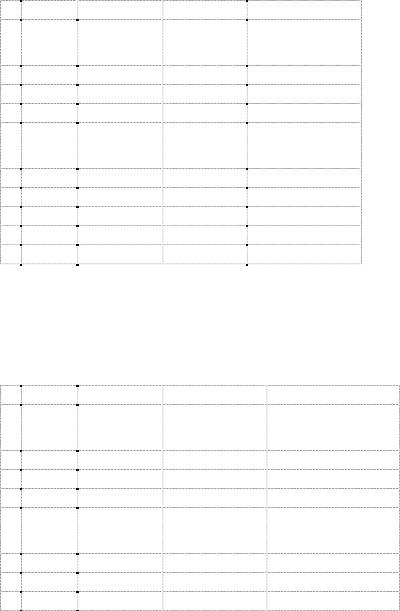
Пример. Реализация запросов в таблице «Заказы»
Исходный список, подготовленный к расширенной фильтрации (взяты только столбцы, характеризующие оформление заказа).
Строки 2, 3 используются для критериев отбора; строка 4 над заголовками столбцов списка всегда должна оставаться пустой.
|
A |
B |
C |
D |
1 |
Код |
Код |
Дата |
Код |
|
Заказа |
Клиента |
Заказа |
Сотрудника |
|
|
|
|
|
2 |
|
|
|
|
3 |
|
|
|
|
4 |
Код |
Код |
Дата |
Код |
5 |
||||
|
Заказа |
Клиента |
Заказа |
Сотрудника |
|
|
|
|
|
6 |
1 |
1 |
03.02.00 |
3 |
7 |
1 |
1 |
03.02.00 |
5 |
8 |
2 |
2 |
12.02.00 |
1 |
9 |
3 |
3 |
12.02.00 |
2 |
10 |
4 |
2 |
14.02.00 |
5 |
Фильтрация одного столбца по трем и более условиям отбора
Запрос: найти клиентов, которых обслуживали сотрудники с кодами 1, 5.
Действия:
•Ввести условия в ячейки, расположенные в смежных строках D2,D3,D4.
•Отфильтровать список.
Результат |
|
|
|
|
|
A |
B |
C |
D |
1 |
Код |
Код |
Дата |
Код |
|
Заказа |
Клиента |
Заказа |
Сотрудника |
|
|
|
|
1 |
2 |
|
|
|
|
3 |
|
|
|
5 |
4 |
Код |
Код |
Дата |
Код |
5 |
||||
|
Заказа |
Клиента |
Заказа |
Сотрудника |
|
|
|
|
|
7 |
1 |
1 |
03.02.00 |
5 |
8 |
2 |
2 |
12.02.00 |
1 |
10 |
4 |
2 |
14.02.00 |
5 |
Фильтрация двух и более столбцов по одному из нескольких условий, наложенных на разные столбцы
Запрос: найти всех клиентов, которых обслужил сотрудник с кодом 5 после 10.02.00.
Действия:
•Ввести условия в ячейки, расположенные в разных строках диапазона условий C2,D2.
•Отфильтровать список.
77
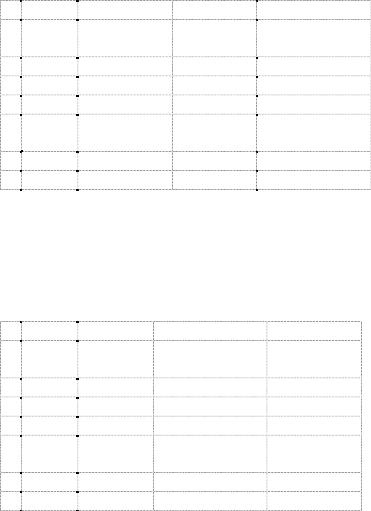
Результат |
|
|
|
|
|
|
A |
B |
|
C |
D |
1 |
Код |
Код |
|
Дата |
Код |
|
Заказа |
Клиента |
|
Заказа |
Сотрудника |
2 |
|
|
|
>10/02/00 |
5 |
3 |
|
|
|
|
|
4 |
Код |
Код |
|
Дата |
Код |
5 |
|
||||
|
Заказа |
Клиента |
|
Заказа |
Сотрудника |
9 |
5 |
|
2 |
14.02.00 |
5 |
14 |
10 |
|
3 |
15.02.00 |
5 |
Фильтрация по сложным условиям отбора
Запрос: найти всех клиентов, которых обслужил сотрудник с кодом 5 или 2 после 10.02.00.
Действия:
•Ввести составные части условия в отдельные строки диапазона условий C2,D2 и C3,D3
•Отфильтровать список.
Результат |
|
|
|
|
|
|
A |
B |
|
C |
D |
1 |
Код |
Код |
|
Дата |
Код |
|
Заказа |
Клиента |
|
Размещения |
Сотрудника |
2 |
|
|
|
>10/02/00 |
5 |
3 |
|
|
|
>10/02/00 |
2 |
4 |
Код |
Код |
|
Дата |
Код |
5 |
|
||||
|
Заказа |
Клиента |
|
Размещения |
Сотрудника |
8 |
3 |
|
3 |
12.02.00 |
2 |
9 |
4 |
|
2 |
14.02.00 |
5 |
Использование промежуточных итогов для анализа списка
Команда Итоги из меню Данные применяется для отсортированных и/или отфильтрованных списков и позволяет:
•Добавить строки промежуточных итогов для каждой группы элементов списка.
•Использовать различные функции для вычисления итогов на уровне группы (например, среднее значение, количество строк или пустых ячеек).
•Создать общие итоги, то есть применить итоговую функцию СУММ или СРЗНАЧ по всему списку.
•Выбрать местоположение общих итогов (для длинных списков общие итоги рекомендуется размещать выше списка).
Получение промежуточных итогов
•Отсортировать таблицу по столбцу, для которого нужно получить промежуточные итоги.
•Выделить любую ячейку списка.
•В меню щелкнуть Данные, Итоги.
•В окне диалога Промежуточные итоги выбрать из списков:
При каждом изменении в — обрабатываемый столбец;
78
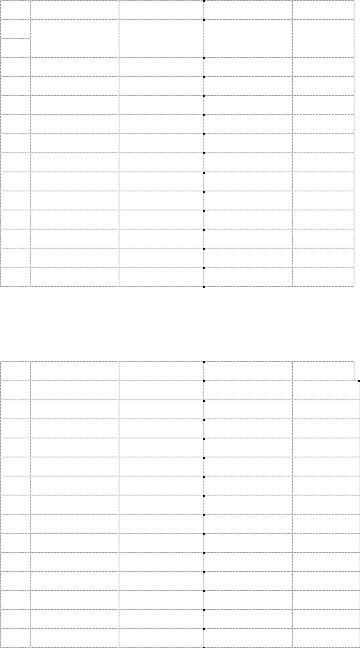
Операция — операцию, которая будет применяться при подведении итогов; Добавить итоги по — столбец, для которого будет применяться операция.
Пример. Реализация запросов в таблице «Заказы»
|
A |
|
B |
C |
D |
1 |
Код Заказа |
|
Код Товара |
Количество |
Цена |
2 |
|
1 |
6 |
2 |
45,55р. |
3 |
|
1 |
9 |
5 |
9,65р. |
4 |
|
1 |
1 |
2 |
4,95р. |
5 |
|
1 |
2 |
2 |
5,65р. |
6 |
|
1 |
10 |
4 |
17,85р. |
7 |
|
2 |
3 |
1 |
12,95р. |
8 |
|
2 |
6 |
1 |
45,55р. |
9 |
|
2 |
5 |
2 |
6,75р. |
10 |
|
3 |
9 |
3 |
9,65р. |
11 |
|
3 |
5 |
1 |
6,75р. |
12 |
|
3 |
6 |
2 |
45,55р. |
13 |
|
3 |
10 |
1 |
17,85р. |
14 |
|
4 |
2 |
2 |
5,65р. |
Запрос: Сколько единиц продукции каждого типа было заказано
Действия:
• Отсортировать таблицу по полю Код Товара.
Результат сортировки
|
A |
|
B |
C |
D |
|
1 |
Код Заказа |
|
Код Товара |
Количество |
Цена |
|
2 |
|
1 |
1 |
2 |
4,95р. |
|
3 |
|
1 |
2 |
2 |
5,65р. |
|
4 |
|
4 |
2 |
2 |
5,65р. |
|
5 |
|
2 |
3 |
1 |
12,95р. |
|
6 |
|
2 |
5 |
2 |
6,75р. |
|
7 |
|
3 |
5 |
1 |
6,75р. |
|
8 |
|
1 |
6 |
2 |
45,55р. |
|
9 |
|
2 |
6 |
1 |
45,55р. |
|
10 |
|
3 |
6 |
2 |
45,55р. |
|
11 |
|
1 |
9 |
5 |
9,65р. |
|
12 |
|
3 |
9 |
3 |
9,65р. |
|
13 |
|
1 |
10 |
4 |
17,85р. |
|
14 |
|
3 |
10 |
1 |
17,85р. |
|
79
